这学期我们开始学习Java Web技术,要求安装tomcat,我到官网上下载的时候不小心下载了最新的测试版,但是安装的eclipse无法配置最新班的tomcat,就开启了我的下载、卸载之旅😭😭
在此之前也有在网上找了很多相关的卸载方法,都没有卸载干净,在这里记录一下下
1. 先删除tomcat安装所在的文件夹,在此电脑上搜索tomcat,看看tomcat的相关文件删除完全。
(搜索过程可能会很漫长)
2. 按下“windows”和“R”,输入regedit,打开注册列表后,点击编辑,查找,搜索tomcat,删除跟tomcat相关的文件夹。
ps:可能会有文件夹删不掉,据我同学说不影响,他也可以正常配置使用tomcat,我是稀里糊涂删完了的。
3. 打开开始菜单,找到命令提示符,用管理员身份运行,输入sc delete tomcatX,删除tomcat服务
(X 表示你所安装的tomcat的版本,例如:8.x.x,X就是8)
也可以再输入一次sc delete tomcatX 验证一下是否删除成功
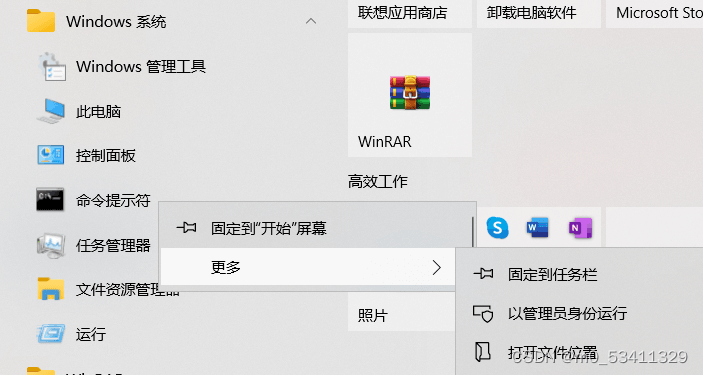
好啦,这个tomcat就已经跟我们说拜拜啦,可以去下载新的tomcat啦
在配置Tomcat的过程中遇到的问题
无法正常启动
报错是显示端口被占用,但是我更改端口并没有办法解决问题,在cmd窗口中查看进程,8080端口并没有显示被占用,我的只要问题还是没有正确安装tomcat,按照上面的步骤安好tomcat后应该就没有问题了,如果还不行可以尝试更改一下端口号。
tomcat正常启动但是显示404
双击server下的tomcat,然后把选项改为下面这个样子
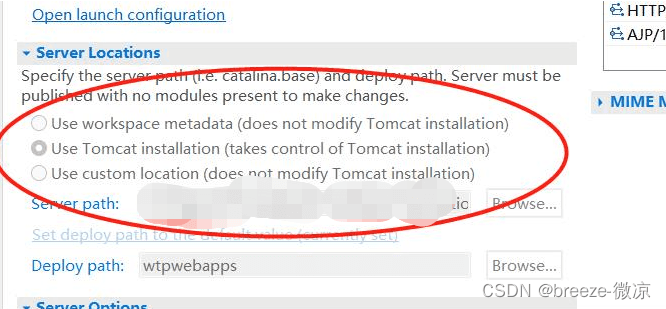
改为上面的选项依旧404怎么办
将eclipse中的tomcat关闭,然后进入tomcat的bin目录下,双击startup.bat
然后运行,发现这次500了,原因看下面。
tomcat显示logs下的某个文件拒绝访问
我的tomcat安装在了c盘下,所以是权限问题,将Program Files的权限全打开,改为完全执行,这次就可以了。
总结
到此这篇关于关于如何将tomcat卸载干净的文章就介绍到这了,更多相关tomcat卸载干净内容请搜索IT俱乐部以前的文章或继续浏览下面的相关文章希望大家以后多多支持IT俱乐部!

